Accéder à cmd pour changer la mise à l’échelle DPI
Résolu
Utilisateur anonyme
-
pistouri Messages postés 20657 Date d'inscription Statut Contributeur Dernière intervention -
pistouri Messages postés 20657 Date d'inscription Statut Contributeur Dernière intervention -
Bonjour,
Je voudrais savoir si c’est possible d’accéder à CMD depuis l’écran de connexion de Windows 10 car j’ai coincé mon PC en mise à l’échelle 500% et l’écran de connexion est le seul endroit qui est normal sur mon PC et si oui comment faire.
Merci d’avance,
Je voudrais savoir si c’est possible d’accéder à CMD depuis l’écran de connexion de Windows 10 car j’ai coincé mon PC en mise à l’échelle 500% et l’écran de connexion est le seul endroit qui est normal sur mon PC et si oui comment faire.
Merci d’avance,
A voir également:
- Astuces de mise à l’échelle vidéo
- Montage video gratuit windows - Guide
- Mise a jour chrome - Accueil - Applications & Logiciels
- Mise a jour windows 10 - Accueil - Mise à jour
- Nommez une application d'appel vidéo ou de visioconférence - Guide
- Comment télécharger une vidéo youtube - Guide
6 réponses

Bonjour,
Fait ce qui est sur cette page paragraphe 4 tu pourras accéder aux options avancées en cliquant sur dépannage et lancer l'invite de commandes.
Fait ce qui est sur cette page paragraphe 4 tu pourras accéder aux options avancées en cliquant sur dépannage et lancer l'invite de commandes.
Utilisateur anonyme
Oui mais est-ce que j’ai accès au REGEDIT avec cette technique ?

bazfile
Messages postés
60867
Date d'inscription
Statut
Modérateur, Contributeur sécurité
Dernière intervention
19 856
>
Utilisateur anonyme
Tu as demandé d'avoir accès à CMD (invite de commandes) donc je t'ai dit comment faire maintenant tu demandes autre chose, pour accéder au registre dans l'invite de commandes tu tapes le commande regedit la fenêtre du registre doit s'ouvrir, tu peux aussi mettre la commande rstrui.exe pour lancer la restauration systéme ce qui te permettra de revenir à un point de restauration d'une date antérieure à ton mauvais réglage tu peux aussi accéder à la restauration système via les options avancées.

Utilisateur anonyme
>
bazfile
Messages postés
60867
Date d'inscription
Statut
Modérateur, Contributeur sécurité
Dernière intervention
Je pense aussi mais je ne cherchais pas pour la restauration système sinon je l’aurai fait dans les options de dépannage

pistouri
Messages postés
20657
Date d'inscription
Statut
Contributeur
Dernière intervention
Ambassadeur
8 527
Bonjour,
Essai de faire apparaître la loupe sur ton écran pour réduire l'affichage .
Rien de bien compliqué:
Appuies sur la touche clavier Windows et sur la touche +
Une fois que tu vois la loupe clique sur le moins -
La touche - pour effectuer un dé-zoom
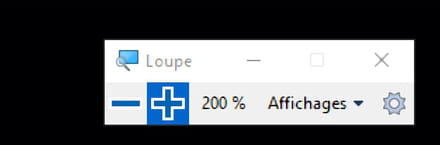
Dans Paramètres Microsoft le dit aussi:
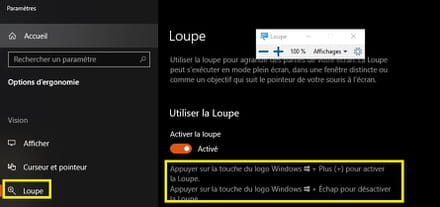
Si l"écran se réduit va dans Paramètres → Système → Affichage
Met les valeurs recommandées.
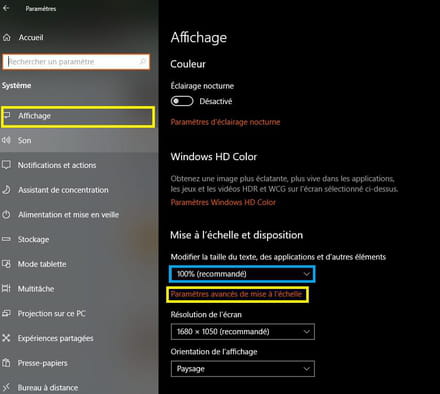
Ou va dans Paramètres d'affichage avancés de mise à l'échelle.
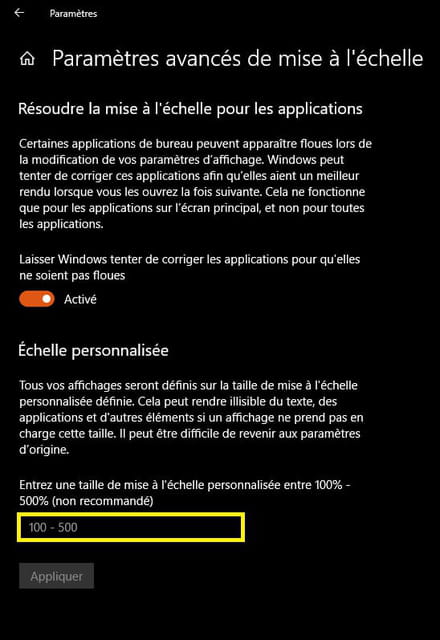
Ps: il me semble que tu as déjà posé une question sur ton soucis d'affichage.
Je salue bazfile au passage.
Bonne chance.
Essai de faire apparaître la loupe sur ton écran pour réduire l'affichage .
Rien de bien compliqué:
Appuies sur la touche clavier Windows et sur la touche +
Une fois que tu vois la loupe clique sur le moins -
La touche - pour effectuer un dé-zoom
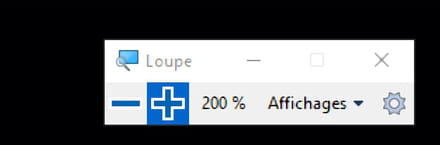
Dans Paramètres Microsoft le dit aussi:
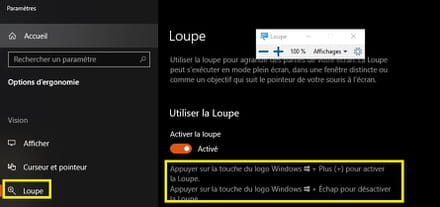
Si l"écran se réduit va dans Paramètres → Système → Affichage
Met les valeurs recommandées.
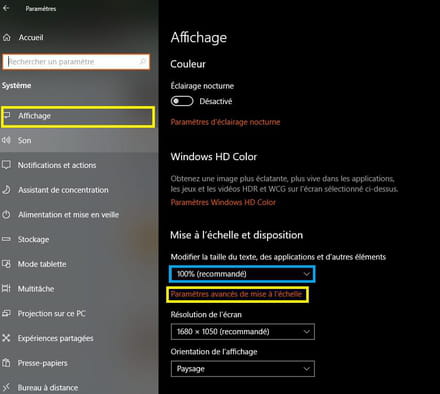
Ou va dans Paramètres d'affichage avancés de mise à l'échelle.
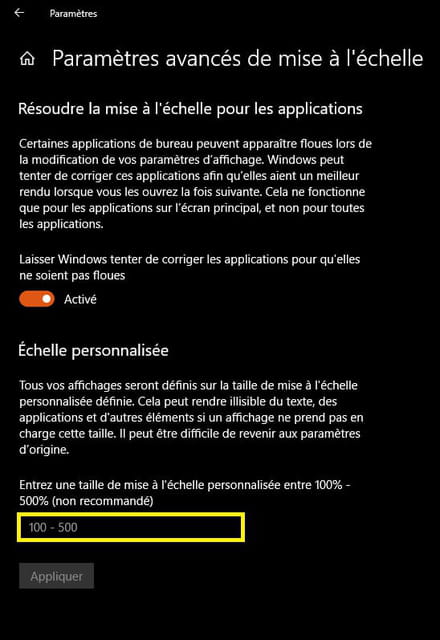
Ps: il me semble que tu as déjà posé une question sur ton soucis d'affichage.
Je salue bazfile au passage.
Bonne chance.

Et voilà pour le lien
https://forums.commentcamarche.net/forum/affich-36403238-probleme-de-mise-a-l-echelle
https://forums.commentcamarche.net/forum/affich-36403238-probleme-de-mise-a-l-echelle

pistouri
Messages postés
20657
Date d'inscription
Statut
Contributeur
Dernière intervention
Ambassadeur
8 527
Bonjour,
1- Tu peux restaurer par défaut DPI Mise à l'échelle de niveau pour l' affichage à l'aide d'un fichier REG
Depuis un autre PC télécharge /enregistre → Restore_Default_DPI_in_Windows_10.reg
Désactive ton bloqueur de pub si t'arrive pas à le télécharger.
Fais un copier/coller sur une clé USB.
Tu peux l’exécuter depuis la clé USB sur ton PC W10 ou faire un copier/coller sur le Bureau.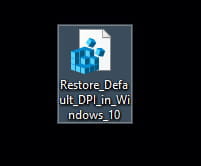
Retire ta clé, avec W10 pas besoin de cliquer sur ''Retirer le périphérique'' à coté de l'horloge.
Redémarre le PC.
2- Solution manuelle depuis la base de registre.
C 'est ce que fait le point reg ''Restore_Default_DPI_in_Windows_10'' .
Sauvegarder la base de registre.
Partie 1
Va à cette clé de registre:
HKEY_CURRENT_USER\Control Panel\Desktop
Sélectionne la clé Desktop, double clique sur LogPixels DWORD pour modifier.
Si LogPixels DWORD n'existe pas, fais un clic droit une zone vide dans le volet de droite .
Clique sur Nouveau → DWORD (32 bits)
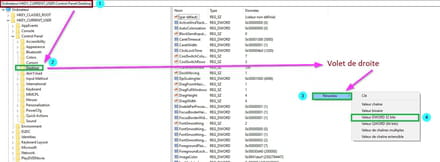
Clique droit sur → Nouvelle valeur #1
Puis Renommer
Tape → LogPixels
Maintenant double clique sur → LogPixels
Coche → Décimale
Dans la case ''Données de valeur'' tape → 96
C 'est la valeur par défaut.
Clique sur OK pour terminer.
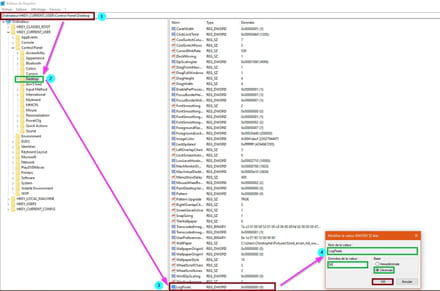
Partie 2
Dans le volet de droite va à la clé → Win8DpiScaling
Elle existe déjà.
Maintenant double clique sur → Win8DpiScaling
Coche → Décimale
Dans la case ''Données de valeur'' tape → 0 (zéro)
Ce qui correspond à à la valeur par défaut.
Clique sur OK pour terminer.
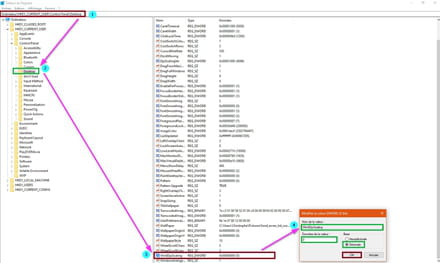
Si Win8DpiScaling DWORD n'existe pas, fais un clic droit une zone vide dans le volet de droite .
Fais un clic droit une zone vide dans le volet de droite .
Clique sur Nouveau → DWORD (32 bits)
Clique droit sur → Nouvelle valeur #1
Puis Renommer
Tape → Win8DpiScaling
Maintenant double clique sur → Win8DpiScaling
Coche → Décimale
Dans la case ''Données de valeur'' tape → 0 (zéro)
Ce qui correspond à à la valeur par défaut.
Clique sur OK pour terminer.
Source
3- Windows 10 DPI fix
Télécharge ou enregistre → Windows 10 DPI Fix
Depuis un autre PC tu le place sur une clé USB que tu peux lancer directement.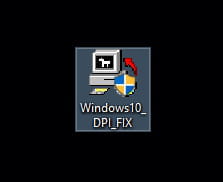
La fenêtre principale comprend 2 options:
L'une pour utiliser Windows 8.1 échelle DPI
Et l'autre pour passer à l'échelle d'affichage par défaut dans Windows 10
Coche l'option souhaitée et appuies sur le bouton → Apply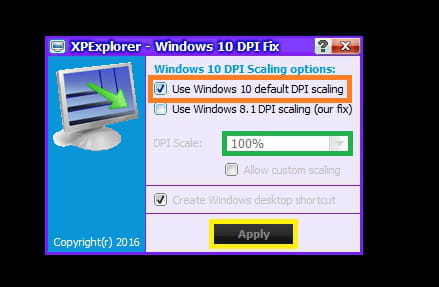
Info:
Utile pour la haute résolution des écrans larges.
Windows 10 DPI Fix est très pratique pour les utilisateurs d'ordinateurs équipés d'un grand écran haute résolution (1920x1080 ou plus) qui veulent agrandir les icônes et le texte, mais le contenu de nombreuses fenêtres se brouille lorsque on essaye d'ajuster la mise à l' échelle DPI manuellement à 125% ou plus.
Son but est de fournir un moyen simple de passer de la valeur par défaut de Windows 10.
C'est la méthode de mise à l'échelle DPI à celui utilisé dans Windows Vista, 7, 8 et 8.1
Il applique simplement les changements et se ferme ensuite, sans interférer.
Un moyen simple de résoudre les problèmes de mise à l'échelle DPI.
Source
4- Facteur d'échelle l' échelle du système :
Tableau des valeurs LogPixels dans → HKCU \ ControlPanel \ Desktop \ LogPixels
96 → mise à l'échelle de 100%
120 → mise à l'échelle 125%
144 → mise à l'échelle de 150%
192 → mise à l'échelle de 200%
Autre> * → 100/96
A+
1- Tu peux restaurer par défaut DPI Mise à l'échelle de niveau pour l' affichage à l'aide d'un fichier REG
Depuis un autre PC télécharge /enregistre → Restore_Default_DPI_in_Windows_10.reg
Désactive ton bloqueur de pub si t'arrive pas à le télécharger.
Fais un copier/coller sur une clé USB.
Tu peux l’exécuter depuis la clé USB sur ton PC W10 ou faire un copier/coller sur le Bureau.
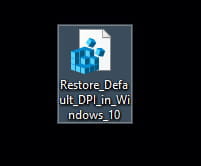
Retire ta clé, avec W10 pas besoin de cliquer sur ''Retirer le périphérique'' à coté de l'horloge.
Redémarre le PC.
2- Solution manuelle depuis la base de registre.
C 'est ce que fait le point reg ''Restore_Default_DPI_in_Windows_10'' .
Sauvegarder la base de registre.
Partie 1
Va à cette clé de registre:
HKEY_CURRENT_USER\Control Panel\Desktop
Sélectionne la clé Desktop, double clique sur LogPixels DWORD pour modifier.
Si LogPixels DWORD n'existe pas, fais un clic droit une zone vide dans le volet de droite .
Clique sur Nouveau → DWORD (32 bits)
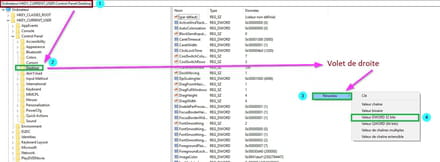
Clique droit sur → Nouvelle valeur #1
Puis Renommer
Tape → LogPixels
Maintenant double clique sur → LogPixels
Coche → Décimale
Dans la case ''Données de valeur'' tape → 96
C 'est la valeur par défaut.
Clique sur OK pour terminer.
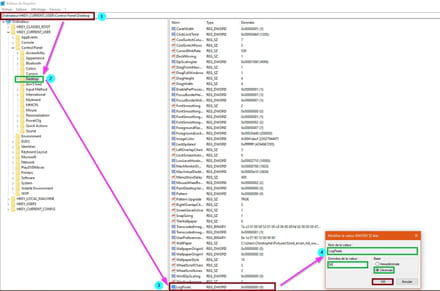
Partie 2
Dans le volet de droite va à la clé → Win8DpiScaling
Elle existe déjà.
Maintenant double clique sur → Win8DpiScaling
Coche → Décimale
Dans la case ''Données de valeur'' tape → 0 (zéro)
Ce qui correspond à à la valeur par défaut.
Clique sur OK pour terminer.
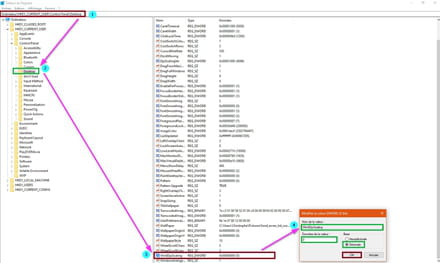
Si Win8DpiScaling DWORD n'existe pas, fais un clic droit une zone vide dans le volet de droite .
Fais un clic droit une zone vide dans le volet de droite .
Clique sur Nouveau → DWORD (32 bits)
Clique droit sur → Nouvelle valeur #1
Puis Renommer
Tape → Win8DpiScaling
Maintenant double clique sur → Win8DpiScaling
Coche → Décimale
Dans la case ''Données de valeur'' tape → 0 (zéro)
Ce qui correspond à à la valeur par défaut.
Clique sur OK pour terminer.
Source
3- Windows 10 DPI fix
Télécharge ou enregistre → Windows 10 DPI Fix
Depuis un autre PC tu le place sur une clé USB que tu peux lancer directement.
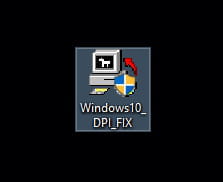
La fenêtre principale comprend 2 options:
L'une pour utiliser Windows 8.1 échelle DPI
Et l'autre pour passer à l'échelle d'affichage par défaut dans Windows 10
Coche l'option souhaitée et appuies sur le bouton → Apply
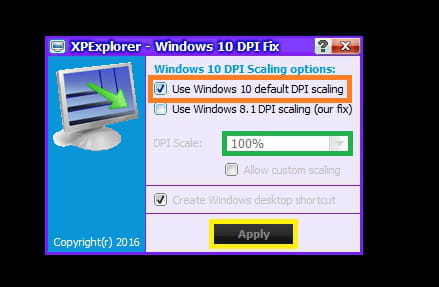
Info:
Utile pour la haute résolution des écrans larges.
Windows 10 DPI Fix est très pratique pour les utilisateurs d'ordinateurs équipés d'un grand écran haute résolution (1920x1080 ou plus) qui veulent agrandir les icônes et le texte, mais le contenu de nombreuses fenêtres se brouille lorsque on essaye d'ajuster la mise à l' échelle DPI manuellement à 125% ou plus.
Son but est de fournir un moyen simple de passer de la valeur par défaut de Windows 10.
C'est la méthode de mise à l'échelle DPI à celui utilisé dans Windows Vista, 7, 8 et 8.1
Il applique simplement les changements et se ferme ensuite, sans interférer.
Un moyen simple de résoudre les problèmes de mise à l'échelle DPI.
Source
4- Facteur d'échelle l' échelle du système :
Tableau des valeurs LogPixels dans → HKCU \ ControlPanel \ Desktop \ LogPixels
96 → mise à l'échelle de 100%
120 → mise à l'échelle 125%
144 → mise à l'échelle de 150%
192 → mise à l'échelle de 200%
Autre> * → 100/96
A+
Bonjour.
Autre possibilité pour dézoomer, rester appuyé sur Ctrl et faire tourner la molette de la souris. Vers soit, on dézoome, dans l'autre sens on zoom. A essayer si cela peut permettre d’atteindre les réglages.
Autre possibilité pour dézoomer, rester appuyé sur Ctrl et faire tourner la molette de la souris. Vers soit, on dézoome, dans l'autre sens on zoom. A essayer si cela peut permettre d’atteindre les réglages.
Vous n’avez pas trouvé la réponse que vous recherchez ?
Posez votre question
pistouri
Messages postés
20657
Date d'inscription
Statut
Contributeur
Dernière intervention
Ambassadeur
8 527
Hello LePikaDuCoin,
Tu as ouverts un nouveau sujet ''écran de connexion est plus gros''.
C 'est par ici.
Attends d'éventuelles réponses.
Je ne sais pas si c'est lié à ton affichage actuel, j'ai pas la réponse pour te dépanner.
Et on sais pas ou tu en es sur ce post en cours, alors évite de mélanger, ton message pourrais être supprimé par la modération car tu post une nouvelle question.
Tu as ouverts un nouveau sujet ''écran de connexion est plus gros''.
C 'est par ici.
Attends d'éventuelles réponses.
Je ne sais pas si c'est lié à ton affichage actuel, j'ai pas la réponse pour te dépanner.
Et on sais pas ou tu en es sur ce post en cours, alors évite de mélanger, ton message pourrais être supprimé par la modération car tu post une nouvelle question.

Non.
Ajoute le lien de ce post en cours → https://forums.commentcamarche.net/forum/affich-36406148-acceder-a-cmd-pour-changer-la-mise-a-l-echelle-dpi#p36451867
Fais un copier/coller dans ton nouveau post
Sinon tu fais rien, mais il pourrait être utile.
Tu en es ou dans ce post en cours ''la mise à l’échelle DPI'' ?
C'est ce qui nous intéresse.
Ajoute le lien de ce post en cours → https://forums.commentcamarche.net/forum/affich-36406148-acceder-a-cmd-pour-changer-la-mise-a-l-echelle-dpi#p36451867
Fais un copier/coller dans ton nouveau post
Sinon tu fais rien, mais il pourrait être utile.
Tu en es ou dans ce post en cours ''la mise à l’échelle DPI'' ?
C'est ce qui nous intéresse.

